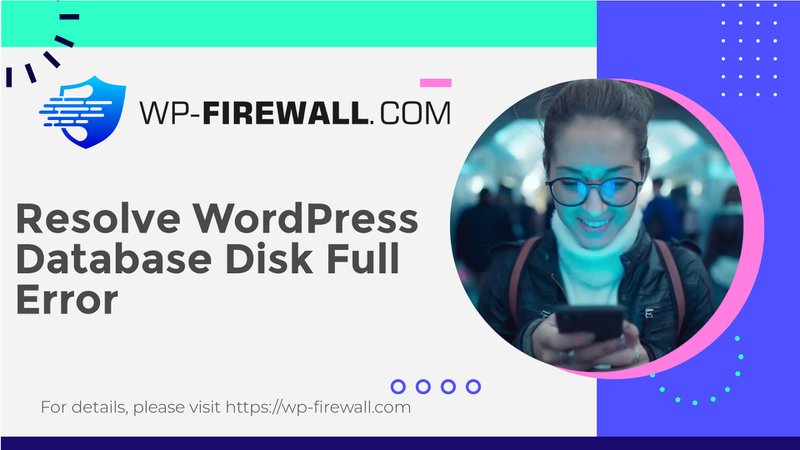
Hoe de foutmelding "WordPress-databasefout: schijf vol" te verhelpen
De foutmelding "WordPress Database Error Disk Full" is een veelvoorkomend probleem dat uw website tot stilstand kan brengen. Deze fout treedt meestal op wanneer de schijfruimte op uw server waar uw WordPress-site wordt gehost vol is, waardoor de database niet goed functioneert. In dit artikel gaan we dieper in op de redenen achter deze fout en bieden we een stapsgewijze handleiding om deze te verhelpen, zodat uw site veilig en operationeel blijft.
Wat veroorzaakt de foutmelding "WordPress Database Error Disk Full"?
De foutmelding "WordPress Database Error Disk Full" duidt meestal op een aantal onderliggende problemen:
- Grote databasebestanden:Na verloop van tijd kan uw WordPress-database groot worden door de ophoping van gegevens, revisies en logboeken, waardoor de schijfruimte in beslag kan worden genomen.
- Back-upbestanden: Als uw site back-ups genereert, kunnen deze veel schijfruimte in beslag nemen. Als back-ups op dezelfde server worden opgeslagen, kunnen ze de schijf vol maken.
- Niet-geoptimaliseerde database:Een database die niet is geoptimaliseerd of opgeschoond, kan overhead, tijdelijke tabellen of verweesde gegevens verzamelen, waardoor meer ruimte wordt gebruikt dan nodig is.
- Grote mediabestanden:Het regelmatig uploaden van grote mediabestanden (afbeeldingen, video's, enz.) kan de beschikbare schijfruimte snel in beslag nemen.
- Logbestanden: Foutlogboeken of andere serverlogboeken kunnen aanzienlijk groeien, vooral als er terugkerende problemen of veel verkeer zijn. Deze logboeken kunnen op dezelfde schijf worden opgeslagen als uw WordPress-installatie.
- Cachebestanden: Sommige caching-plugins of -systemen slaan grote hoeveelheden data op. Als ze niet goed worden beheerd, kunnen cachebestanden uw schijfruimte vullen.
- Tijdelijke bestanden: WordPress en de bijbehorende plug-ins kunnen tijdelijke bestanden aanmaken die zich kunnen ophopen als ze niet goed worden opgeruimd.
- Ongebruikte thema's en plug-ins:Het hebben van meerdere thema's en plug-ins, vooral die welke niet regelmatig worden bijgewerkt of gebruikt, kan bijdragen aan een verhoogd schijfgebruik.
- Problemen met serverconfiguratie: Soms kunnen verkeerde serverconfiguraties of limieten op de toewijzing van schijfruimte leiden tot problemen waarbij uw schijf vol lijkt, ook al zou dat niet zo moeten zijn.
Hoe de foutmelding "WordPress-databasefout: schijf vol" te verhelpen
Om het probleem "WordPress Database Error Disk Full" op te lossen, volgt u deze stappen:
1. Controleer het schijfruimtegebruik
Controleer eerst hoeveel schijfruimte er beschikbaar is op uw server. U kunt dit doen via het controlepaneel van uw hostingprovider of door een tool te gebruiken zoals df-h in de terminal.
2. Ruim onnodige bestanden op
Verwijder alle onnodige bestanden van uw server, waaronder:
- Back-upbestanden: Verwijder oude back-ups om ruimte vrij te maken.
- Ongebruikte thema's en plug-ins: Verwijder ongebruikte thema's en plug-ins van uw site.
- Grote mediabestanden: Optimaliseer of verwijder grote mediabestanden.
- Tijdelijke bestanden: Ruim tijdelijke bestanden op die door WordPress en de bijbehorende plug-ins zijn gemaakt.
3. Optimaliseer uw database
Door uw database te optimaliseren, kunt u de omvang ervan aanzienlijk verkleinen en de prestaties verbeteren:
- Gebruik een database-opschoningsplug-in: Plugins zoals WP-Optimize kunnen u helpen uw database op te schonen door onnodige gegevens te verwijderen en tabellen te optimaliseren.
- Databaseherstel uitvoeren: Als de database beschadigd is, kunt u de ingebouwde reparatiefunctie in WordPress (beschikbaar in versie 2.9 en hoger) of phpMyAdmin gebruiken om de database te repareren en optimaliseren.
4. Mediabestanden beheren
Optimaliseer alle afbeeldingen voordat u ze aan uw website toevoegt, om hun grootte te verkleinen:
- Gebruik hulpmiddelen voor beeldcompressie:Hulpmiddelen zoals TinyPNG of ShortPixel kunnen afbeeldingen comprimeren zonder kwaliteitsverlies, waardoor de bestandsgrootte wordt verkleind.
5. Wis cachebestanden
Zorg ervoor dat cachebestanden correct worden beheerd:
- Gebruik een cacheplugin: Plugins zoals W3 Total Cache of WP Super Cache kunnen u helpen bij het beheren van cachebestanden en voorkomen dat ze uw schijfruimte in beslag nemen.
6. Logbestanden bekijken en beheren
Controleer en beheer logbestanden regelmatig om te voorkomen dat ze te groot worden:
- Gebruik hulpmiddelen voor logrotatie:Hulpprogramma's zoals Logrotate kunnen u helpen om logboeken regelmatig te roteren, zodat ze niet te veel schijfruimte in beslag nemen.
7. Vergroot de schijfruimte
Als het opschonen van bestanden en het optimaliseren van de database niet genoeg ruimte vrijmaakt, kunt u overwegen om de schijfruimte te vergroten:
- Upgrade uw hostingplan: Als u te weinig ruimte hebt, is het wellicht nodig om te upgraden naar een beter hostingpakket met meer opslag.
8. Controleer regelmatig het schijfgebruik
Controleer regelmatig het schijfgebruik om potentiële problemen te ontdekken voordat ze ernstig worden:
- Waarschuwingen instellen: Veel hostingproviders bieden tools waarmee u waarschuwingen kunt instellen wanneer de schijfruimte een bepaalde drempel bereikt, zodat u actie kunt ondernemen voordat het te laat is.
Extra tips om problemen met schijfruimte te voorkomen
Om toekomstige problemen met schijfruimte te voorkomen, dient u het volgende te overwegen:
- Regelmatig onnodige bestanden opruimen: Plan regelmatig opruimacties in van onnodige bestanden, inclusief back-ups, ongebruikte thema's en plug-ins.
- Optimaliseer mediabestanden: Optimaliseer alle mediabestanden voordat u ze naar uw site uploadt.
- Cachebestanden op de juiste manier beheren: Gebruik caching-plugins die cachebestanden effectief beheren.
- Schijfruimtegebruik bewakenControleer regelmatig het schijfruimtegebruik en stel indien nodig waarschuwingen in.
- Gebruik een betrouwbare back-upplug-in: Gebruik een betrouwbare back-upplug-in zoals BlogVault om ervoor te zorgen dat uw gegevens veilig zijn in geval van problemen.
Conclusie
De foutmelding "WordPress Database Error Disk Full" is een veelvoorkomend probleem dat kan worden opgelost door de onderliggende oorzaken te identificeren en aan te pakken. Door deze stappen te volgen (controleer het gebruik van schijfruimte, ruim onnodige bestanden op, optimaliseer de database, beheer mediabestanden, wis cachebestanden, bekijk logbestanden, vergroot indien nodig de schijfruimte en controleer het schijfgebruik regelmatig) kunt u ervoor zorgen dat uw WordPress-site veilig en operationeel blijft.
😎Bescherm vandaag nog uw WordPress-site
Om uw WordPress-site te beschermen tegen schijfruimteproblemen en ervoor te zorgen dat deze veilig en operationeel blijft, kunt u overwegen om WP-Firewall te downloaden, een uitgebreide beveiligingsoplossing met functies zoals automatische database-optimalisatie en realtime bedreigingsdetectie. Meld u vandaag nog aan voor het gratis abonnement op WP-Firewall gratis abonnement om uw site te beveiligen.

